En esta ocasión vamos a ver cómo instalar el servicio SSH en FreeBSD 13 paso a paso, de forma que puedas establecer conexiones seguras con tu servidor o VPS FreeBSD para trabajar desde consola, transferir archivos, etc.
Contenido
Antes de instalar SSH en FreeBSD 13
Si quieres seguir los pasos de esta guía de instalación del cliente y el servicio SSH en FreeBSD 13 sólo necesitarás satisfacer estos requisitos mínimos:
- Un sistema FreeBSD 13 actualizado.
- Acceso a línea de comandos con un usuario con permisos de sudo.
- Conexión a Internet.
- Opcionalmente, otros sistemas en red para probar el servicio y las conexiones.
Si ya dispones de todo lo anterior, es el momento de regular correctamente la altura de la mesa, abrir una terminal de consola y empezar a trabajar.
Cómo instalar SSH en FreeBSD 13
Podríamos pensar que instalar SSH en FreeBSD 13 es el típico proceso de instalar y configurar paquetes procedentes de los repositorios del sistema; sin embargo, en esta ocasión ya disponemos de todo lo necesario, puesto que SSH forma parte del conjunto mínimo de herramientas del sistema.
El cliente SSH en FreeBSD 13
Para realizar conexiones hacia otros sistemas disponemos del cliente SSH en FreeBSD 13 a través del comando de consola ssh.
Su uso más básico es lanzar el comando indicando la dirección (IP, nombre DNS, dominio, etc.) del sistema al que queramos conectar:
~$ ssh freebsd12.local.lan
De esta forma el cliente trata de iniciar sesión en el sistema remoto con el mismo nombre de usuario que usamos en la máquina local. Como en la mayoría de ocasiones tendremos que conectar con un usuario remoto distinto, podemos indicarlo con el parámetro -l en la línea de comandos:
~$ ssh freebsd12.local.lan -l chacho
Alguna vez puede ocurrir que el sistema remoto esté configurado para utilizar un puerto distinto al puerto SSH estándar (el 22/TCP), por lo que disponemos también del parámetro -p para indicar el puerto:
~$ ssh freebsd12.local.lan -l chacho -p 1234
En cualquier caso, la primera vez que conectamos a un servicio SSH nuestro cliente nos muestra la «huella» de la clave de cifrado que usa dicho servicio. Se nos pregunta si deseamos continuar con la conexión y, en caso afirmativo, se guarda esta huella en el archivo local ~/.ssh/known_hosts.
Al continuar con la conexión se solicita la contraseña del usuario y accedemos por fin a la sesión remota:
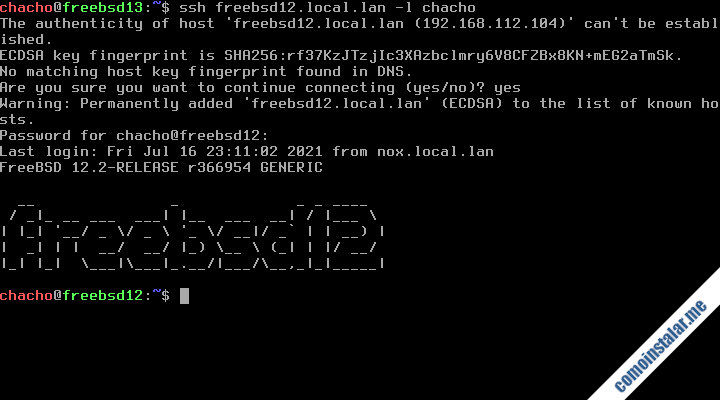
En próximas conexiones se comparará la huella recibida con la almacenada, mostrándose una alerta en caso de ser distintas.
Instalar el servidor SSH en FreeBSD 13
Para instalar el servidor SSH en FreeBSD 13 no habrá mucho que hacer, ya que el servicio por defecto está instalado y configurado pero no está activado. Activaremos fácilmente el servicio SSH con el comando service:
~$ sudo service sshd enable
Una vez que el servicio queda activado podemos iniciarlo manualmente por vez primera con la opción start del comando service:
~$ sudo service sshd start
La primera vez que inicia el servicio crea y configura claves RSA, ECDSA y ED25519 que se utilizarán para cifrar las conexiones.
Ahora el servicio se encuentra en ejecución a la espera de recibir conexiones entrantes. Podemos comprobar que es así con la opción status del comando service:
~$ sudo service sshd status sshd is running as pid XXXX.
Conexiones
Podemos comprobar que el servicio SSH de FreeBSD 13 funciona correctamente estableciendo conexión desde otro sistema en red que cuente con algún cliente, como el cliente de consola ssh, indicando la dirección IP, dominio, nombre DNS, etc. del servidor.
Para este tutorial trabajamos sobre una máquina FreeBSD 13 accesible en el subdominio freebsd13.local.lan, así que usaremos dicho subdominio como dirección desde otra máquina:
~$ ssh freebsd13.local.lan -l chacho
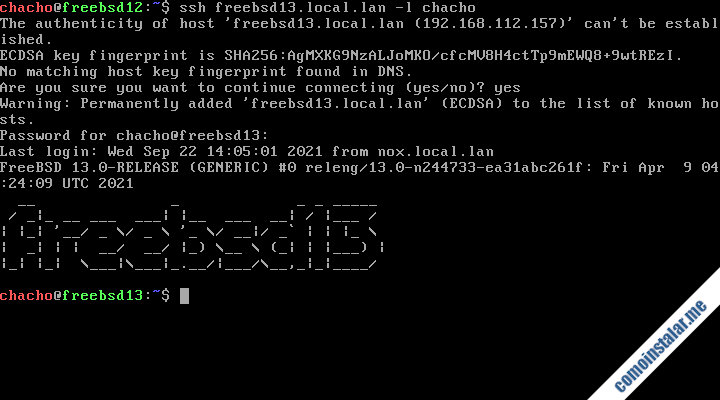
En este ejemplo hemos conectado desde otra máquina FreeBSD de una versión anterior. Se informa al cliente de la huella de la clave que usa el servidor SSH y tras aceptar la conexión se solicita la contraseña del usuario con el que se quiere iniciar la sesión remota. Si todo es correcto aparecerá la típica información de inicio de sesión en FreeBSD 13 y podremos empezar a trabajar.
Cómo configurar SSH en FreeBSD 13
Para configurar el servidor SSH en FreeBSD 13 debemos trabajar sobre sus archivos de configuración organizados en la ruta /etc/ssh/, siendo sshd_config el archivo principal. En este directorio también se guardan los archivos de claves utilizados por el servicio.
Como hemos visto ya, la configuración por defecto es plenamente funcional. Si queremos realizar algún ajuste habrá que reiniciar el servicio.
Por ejemplo, si quisiéramos que el servicio atendiera conexiones en un puerto distinto al estándar editaríamos sshd_config:
~$ sudo nano /etc/ssh/sshd_config
Buscaríamos la directiva Port:
... #Port 22 ...
Cambiaríamos su valor por el nuevo puerto y la activaríamos eliminando el carácter # al inicio de línea:
... Port 1234 ...
Guardados los cambios, habría que reiniciar el sistema:
~$ sudo service sshd restart
Desde ese momento, los clientes tendrían que indicar el nuevo puerto para poder establecer la conexión:
~$ ssd freebsd13.local.lan -l chacho -p 1234
Así de sencillo.
Conclusión
Ahora que sabes cómo instalar y configurar el servicio SSH en FreeBSD 13 ya puedes establecer conexiones seguras desde y hacia tu máquina, no sólo para trabajar con sesiones de consola remotas, sino como base para otro tipo de conexiones sobre un canal seguro.
¡Apoya comoinstalar.me!
¿Ya puedes trabajar remotamente en tu propia máquina? Si es así y quieres agradecérnoslo puedes hacerlo contribuyendo al mantenimiento de este sitio y la creación de más tutoriales y guías.
Puedes ayudarnos dejando 1 $ de propina desde PayPal:
O, si te sientes especialmente agradecido, puedes invitarnos a un cappuccino:
¡Gracias!
¿Dudas, preguntas, sugerencias?
Si te ha surgido algna duda, pregunta, tienes sugerencias, correciones, etc. puedes dejar un comentario. Aunque se moderan para evitar SPAM, se revisan prácticamente a diario.

